Vigtigt!: Denne artikel er maskinoversat. Se ansvarsfraskrivelsen. Du kan finde den engelske version af denne artikel her til din orientering.
Integriteten, fortroligheden og beskyttelsen af organisationens missionskritiske oplysninger står og falder med, hvor sikkert dit websted er. Især i forhold til, hvem du giver adgang til webstedet.
Processen med at give og begrænse adgangen til dine SharePoint-websteder og indhold kaldes administrere tilladelser.
Du administrerer tilladelser ved at bruge SharePoint-grupper, som styrer medlemskab, eller ved at bruge detaljerede tilladelser, som du kan bruge til at styre indhold på element‑ eller dokumentniveau. I denne artikel beskrives brugen af SharePoint-grupper til at styre adgangen til et websted.
Denne artikel indeholder
1. Sørg for, at du har de rette tilladelser.
Hvis du vil administrere tilladelserne for et websted, skal du have niveauet Administrer tilladelser for webstedet eller indholdet.
Du kan kontrollere, at du kan administrere tilladelserne for et websted ved at klikke på menuen Webstedshandlinger og kontrollere, at du kan se linket Webstedstilladelser, som ser sådan ud:

Hvis du ikke kan se linket Webstedstilladelser, skal du følge organisationens proces for at anmode om tilladelser.
2. Gennemse de eksisterende indstillinger for tilladelser for webstedet.
Sådan åbnes et websteds tilladelse side:
-
Klik på Webstedstilladelser i menuen Webstedshandlinger.

Følgende er et eksempel på siden med tilladelser for et nyt teamwebsted, Contoso11/Research, som nedarver tilladelserne fra webstedet med navnet Contoso11:
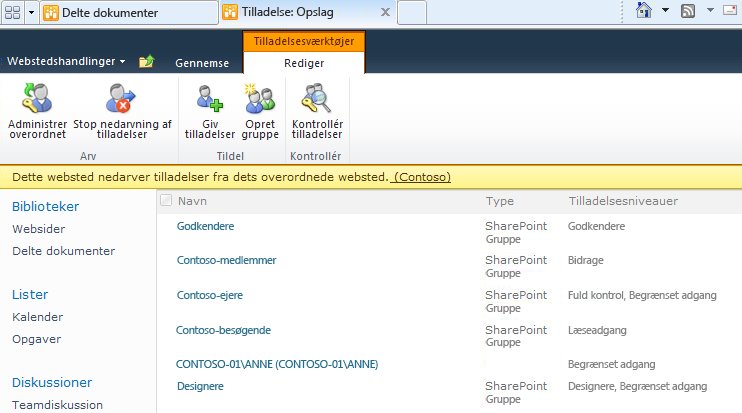
-
I kolonnen Navn vises SharePoint-grupperne med tilladelser til webstedet.
-
I kolonnen Tilladelsesniveauer vises de tilladelsesniveauer, der er tildelt hver gruppe. Gruppen Contoso-ejere har f.eks. tilladelsesniveauerne Fuld kontrol og Begrænset adgang.
Du kan derefter se medlemmerne af en gruppe ved at klikke på gruppenavnet i kolonnen Navn:
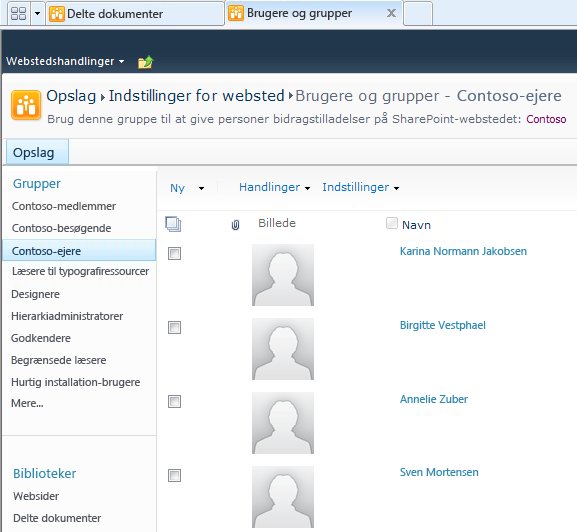
(A) Christa Geller og (B) Diane Prescott er medlemmer af gruppen Contoso11-ejere.
Bemærk!: Du kan kontrollere tilladelsesniveauer, som for alle i organisationen. Klik på Kontrollér tilladelser på siden med tilladelser for webstedet, og skriv derefter navnet på den person, du vil kontrollere i feltet User\Group.
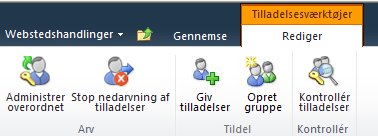
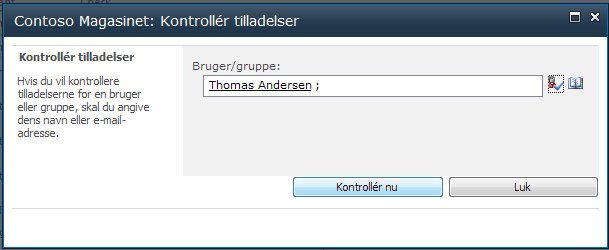
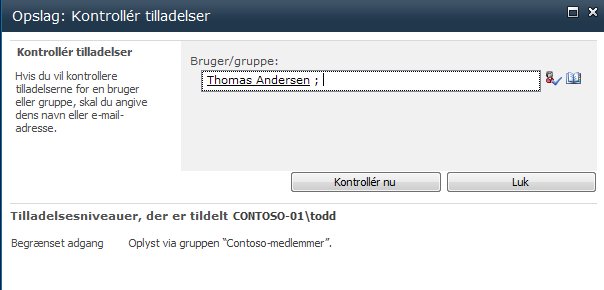
Du kan finde flere oplysninger om hvordan tilladelsesniveauer sammen med SharePoint-grupper, forstå tilladelsesniveauer i SharePoint.
3. tilføje grupper med de rette personer i dem.
Du kan arbejde med grupper for at sikre, at de rigtige personer har adgang til dit websted:
-
Tilføj eller fjern grupper fra webstedet.
-
Tilføj eller fjern medlemmer fra grupperne.
Sådan føjes grupper (eller brugere) til dit websted:
-
Klik på Webstedstilladelser i menuen Webstedshandlinger for at åbne siden med tilladelser for webstedet.
-
Klik på knappen Giv tilladelser.
-
I dialogboksen Giv tilladelser skal du skrive navnene på de grupper (eller brugere), du vil give adgang til webstedet. Hvis du skriver navnene på brugerne, er det en god ide at føje dem til en eksisterende gruppe i sektionen Giv tilladelser i dialogboksen. Du kan give tilladelser til brugere direkte, men det vil hurtigt blive krævende at gøre det på den måde.
-
Klik på OK.
Ændre de tilladelser, der er tildelt til en bruger eller gruppe:
-
Klik på Webstedstilladelser i menuen Webstedshandlinger for at åbne siden med tilladelser for webstedet.
-
Klik på navnet på brugeren eller gruppen, og klik derefter på den kommando på båndet, du vil bruge.
Her er et par eksempler med det hypotetiske websted Contoso, som omfatter gruppen Besøgende og Godkendere.
Tilføje et nyt medlem til gruppen besøgende på Contoso, i det følgende eksempel først åbner du siden med tilladelser.
Klik derefter på linket Contoso Besøgende under Navn for at få vist medlemmerne af gruppen:
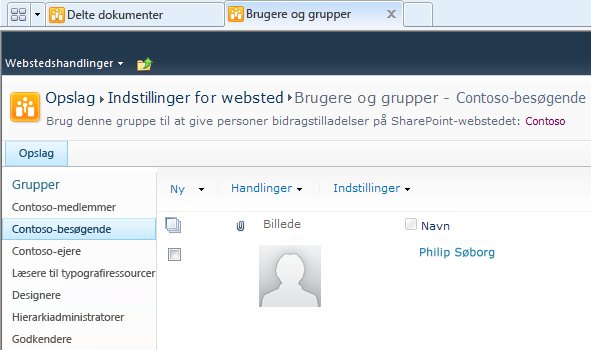
Klik på Tilføj brugere i menuen Ny, og skriv derefter navnet på den person, du vil tilføje, i dette tilfælde Sean Chai, og klik derefter på OK:
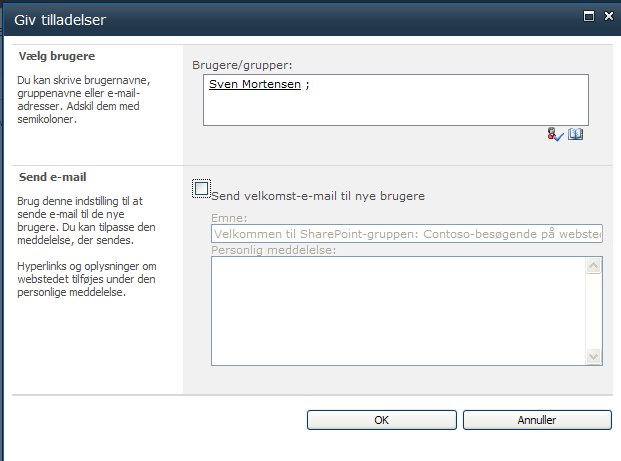
Sean er nyt medlem af gruppen Besøgende.
Fjerne gruppen godkendere webstedet opslag, skal du klikke på godkendere og derefter klikke på Fjern brugertilladelser:
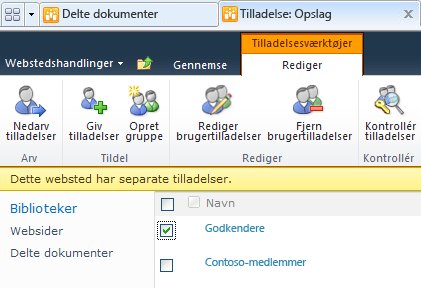
Du kan bruge kommandoerne på båndet til at gendanne nedarvningen fra det overordnede websted, eller du kan bruge dem til at tildele, ændre, kontrollere eller administrere tilladelserne for webstedet.
4. tilpasse tilladelsesindstillinger efter dine behov.
Du er ikke begrænset til at bruge standardgrupperne eller standardniveauerne for tilladelser i SharePoint, selvom det anbefales, at du bruger dem, når det er muligt. De er nemlig udviklet til at fungere sammen, og de giver dig den fordel, at du kan ændre tilladelserne for alle brugere eller websteder på en gang.
Hvis de standardindstillinger, der nedarves fra det overordnede websted ikke opfylder dine behov, kan du:










